Photoshop怎么使用污点修复画笔工具?
1、图片中有很多和背景格格不入的污点,我们使用污点修复工具把它去掉
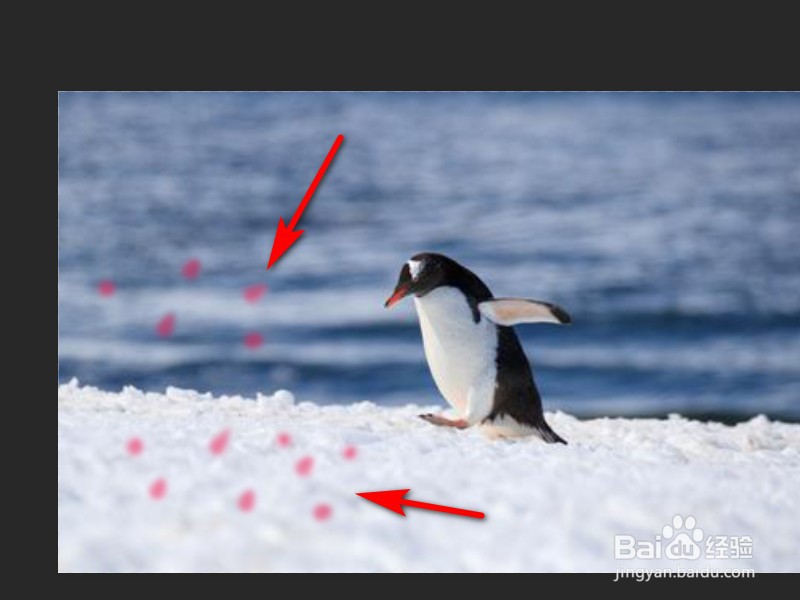
2、打开ps软件以后,点击鼠标左键长按修补图标

3、在出现的下拉列表中,选择第1个物点修复画笔工具
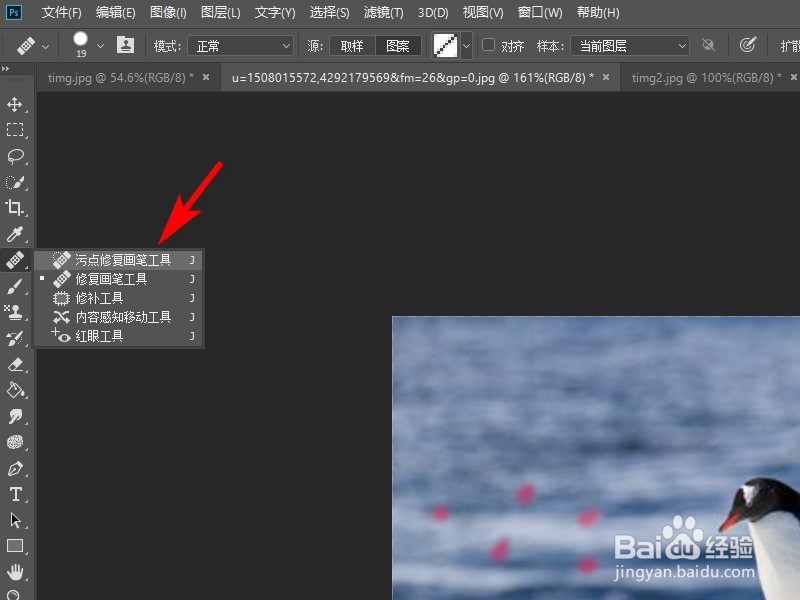
4、在工具条中的类型里面有三个选项,这里选择的是内容识别

5、然后用鼠标左键涂抹图片中的污点
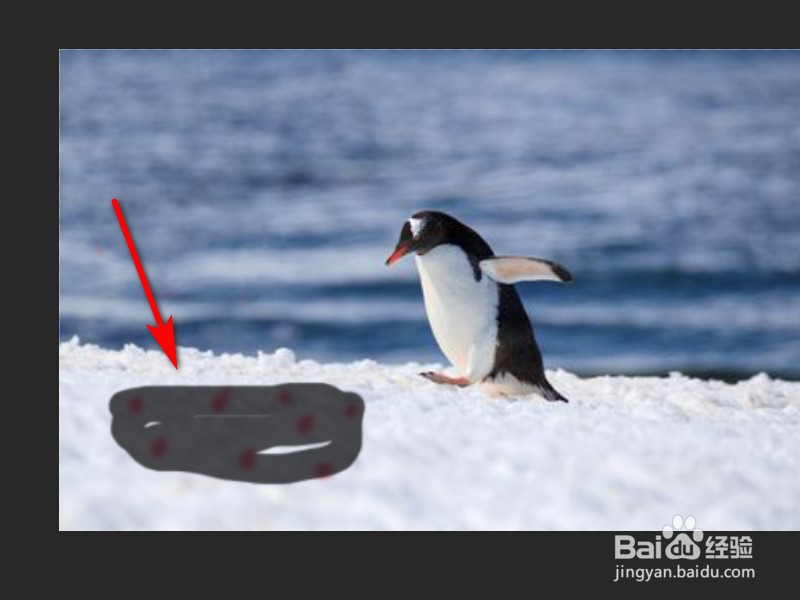
6、松开鼠标,经过计算这些污点就被去除了
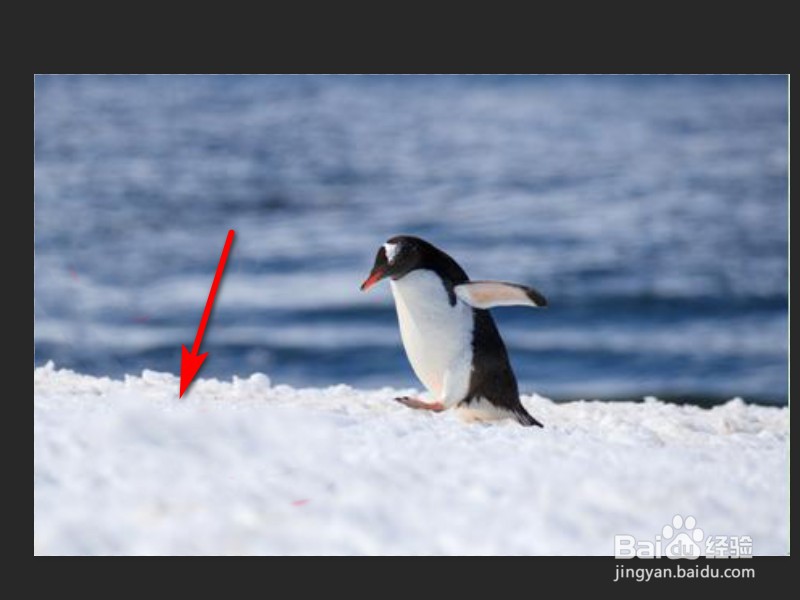
声明:本网站引用、摘录或转载内容仅供网站访问者交流或参考,不代表本站立场,如存在版权或非法内容,请联系站长删除,联系邮箱:site.kefu@qq.com。